mysql 8.0.15 zip windows安装
- 1、mysql社区下载安装包
- 2、解压安装包到 C:\mysql-8.0.15
- 3、以管理员身份进入cmd窗口
- 4、自定义配置my.ini
- 5、使用cmd窗口进入bin目录
- 6、初始化 使用命令```mysqld --initialize --console ```
- 7、启动mysqld ```mysqld --install```
- 8、启动mysql服务 ```net start mysql```
- 9、命令行进入mysql ```mysql -uroot -p -P3308```
- 10、修改临时密码 ```ALTER USER 'root'@'localhost' IDENTIFIED WITH mysql_native_password BY '密码'```
你好! 这是你第一次使用 Markdown编辑器 所展示的欢迎页。如果你想学习如何使用Markdown编辑器, 可以仔细阅读这篇文章,了解一下Markdown的基本语法知识。
1、mysql社区下载安装包
2、解压安装包到 C:\mysql-8.0.15
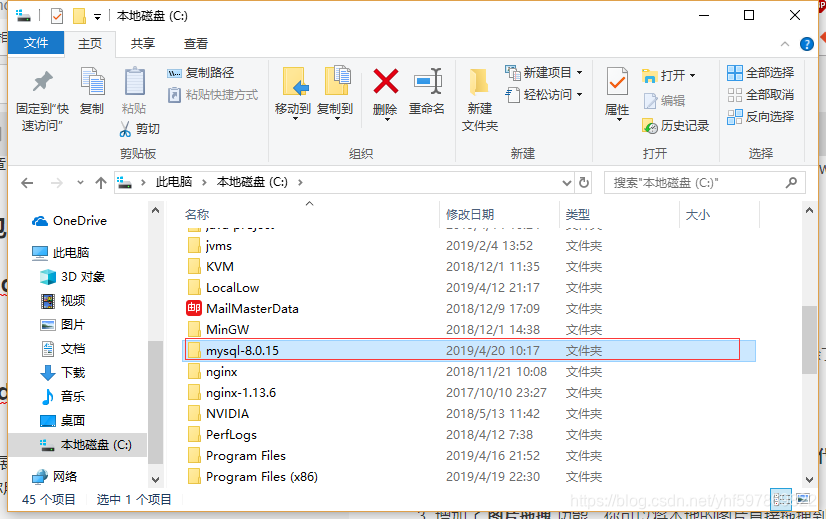
3、以管理员身份进入cmd窗口
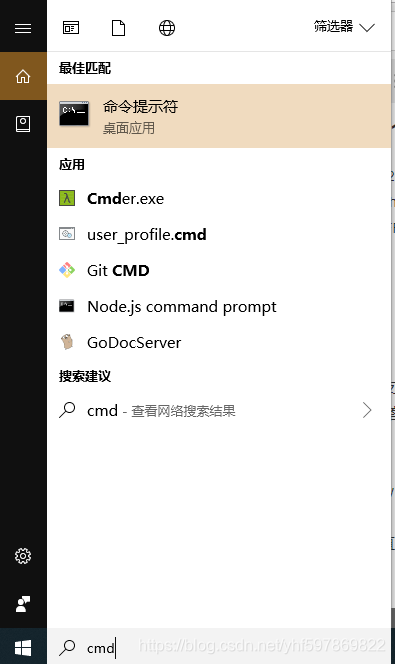
4、自定义配置my.ini
一定要放到解压目录的根目录,要不让没法读取
[mysqld]
port=3308
# set basedir to your installation path
basedir=C:/mysql-8.0.15
# set datadir to the location of your data directory
datadir=C:/mysql-8.0.15/data3308
# 允许最大连接数
max_connections=200
# 允许连接失败的次数。
max_connect_errors=10
# 服务端使用的字符集默认为UTF8
character-set-server=UTF8MB4
# 创建新表时将使用的默认存储引擎
default-storage-engine=INNODB
[mysql]
# 设置mysql客户端默认字符集
default-character-set=utf8
[client]
# 设置mysql客户端连接服务端时默认使用的端口
port=3308
default-character-set=utf8
mysql最新版本真正字符集为UTF8MB4
5、使用cmd窗口进入bin目录

6、初始化 使用命令mysqld --initialize --console

7、启动mysqld mysqld --install

8、启动mysql服务 net start mysql

9、命令行进入mysql mysql -uroot -p -P3308
第一次直接在命令行输入密码无法进入,可能原因是复制的字符有暗码,第二次 改手动输入即可
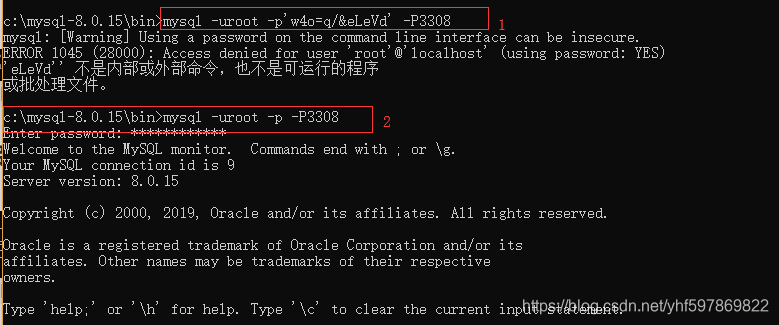
10、修改临时密码 ALTER USER 'root'@'localhost' IDENTIFIED WITH mysql_native_password BY '密码'
完成








 本文详细介绍MySQL8.0.15在Windows环境下的安装步骤,包括从社区下载安装包、配置my.ini文件、初始化数据库、启动服务及修改密码等关键操作。
本文详细介绍MySQL8.0.15在Windows环境下的安装步骤,包括从社区下载安装包、配置my.ini文件、初始化数据库、启动服务及修改密码等关键操作。
















 1416
1416

 被折叠的 条评论
为什么被折叠?
被折叠的 条评论
为什么被折叠?








